Zaawansowany Excel - wykres waflowy
Wykres waflowy dodaje uroku wizualizacji danych, jeśli chcesz wyświetlić postęp pracy jako procent ukończenia, osiągnięty cel w porównaniu z celem itp. Daje szybką wizualną wskazówkę dotyczącą tego, co chcesz przedstawić.
Wykres waflowy jest również znany jako wykres kwadratowy kołowy lub wykres macierzowy.
Co to jest wykres waflowy?
Wykres waflowy to siatka komórek 10 × 10 z komórkami pokolorowanymi zgodnie z formatowaniem warunkowym. Siatka przedstawia wartości z zakresu 1% - 100%, a komórki zostaną podświetlone z formatowaniem warunkowym zastosowanym do% wartości, które zawierają. Na przykład, jeśli procent wykonania pracy wynosi 85%, zostanie to przedstawione poprzez sformatowanie wszystkich komórek, które zawierają wartości <= 85%, określonym kolorem, na przykład zielonym.
Wykres waflowy wygląda tak, jak pokazano poniżej.

Zalety wykresu waflowego
Wykres waflowy ma następujące zalety -
- To jest wizualnie interesujące.
- Jest bardzo czytelny.
- Jest wykrywalny.
- Nie zniekształca danych.
- Zapewnia wizualną komunikację poza prostą wizualizacją danych.
Zastosowania wykresu waflowego
Wykres Waffle jest używany do całkowicie płaskich danych, które sumują się do 100%. Procent zmiennej jest podświetlony, aby przedstawić liczbę podświetlonych komórek. Może być używany do różnych celów, w tym:
- Aby wyświetlić procent wykonanej pracy.
- Aby wyświetlić procent dokonanego postępu.
- Przedstawienie poniesionych wydatków w stosunku do budżetu.
- Aby wyświetlić zysk%.
- Przedstawienie rzeczywistej osiągniętej wartości w stosunku do ustalonego celu, powiedzmy w sprzedaży.
- Wizualizacja postępów firmy w stosunku do wyznaczonych celów.
- Aby wyświetlić procent zdanych egzaminów w uczelni / mieście / stanie.
Tworzenie siatki wykresu waflowego
W przypadku wykresu waflowego musisz najpierw utworzyć siatkę 10 × 10 kwadratowych komórek, tak aby sama siatka była kwadratem.
Step 1 - Utwórz kwadratową siatkę 10 × 10 na arkuszu programu Excel, dostosowując szerokość komórek.

Step 2 - Wypełnij komórki wartościami%, zaczynając od 1% w lewej dolnej komórce i kończąc na 100% w prawej górnej komórce.
Step 3 - Zmniejsz rozmiar czcionki, tak aby wszystkie wartości były widoczne, ale nie zmieniaj kształtu siatki.
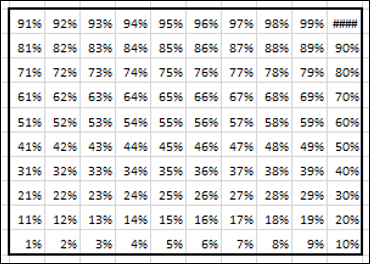
To jest siatka, której użyjesz do wykresu Waffle.
Tworzenie wykresu waflowego
Załóżmy, że masz następujące dane -

Step 1 - Utwórz wykres waflowy, który wyświetla procent zysku dla regionu wschodniego, stosując formatowanie warunkowe do utworzonej siatki w następujący sposób -
Wybierz siatkę.
Kliknij opcję Formatowanie warunkowe na Wstążce.
Z listy rozwijanej wybierz opcję Nowa reguła.
Zdefiniuj regułę, aby sformatować wartości <= 85% (podaj odwołanie do komórki Zysk%) z kolorem wypełnienia i kolorem czcionki jako ciemnozielony.
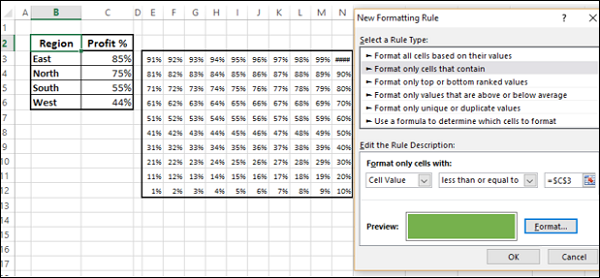
Step 2 - Zdefiniuj inną regułę formatowania wartości> 85% (podaj odwołanie do komórki Zysk%) z kolorem wypełnienia i kolorem czcionki jako jasnozielony.

Step 3 - Podaj tytuł wykresu, odwołując się do komórki B3.
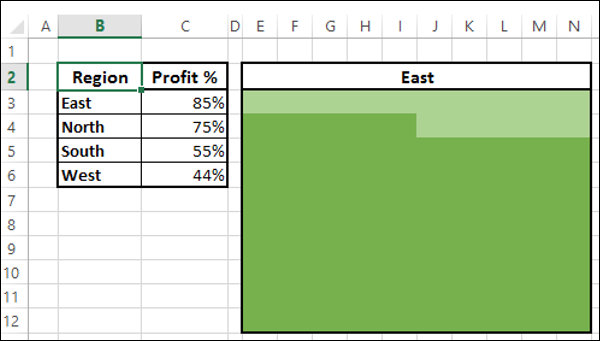
Jak widać, wybranie tego samego koloru dla wypełnienia i czcionki pozwala nie wyświetlać wartości%.
Step 4 - Nadaj wykresowi etykietę w następujący sposób.
- Wstaw pole tekstowe na wykresie.
- Podaj odwołanie do komórki C3 w polu tekstowym.
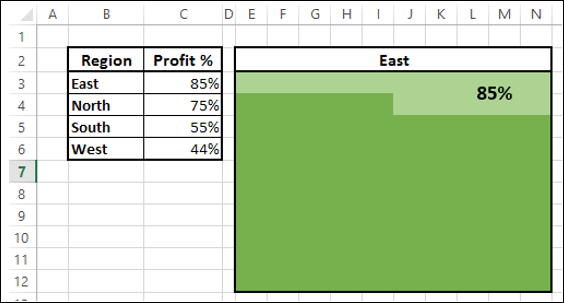
Step 5 - Pokoloruj obramowanie komórki na biało.
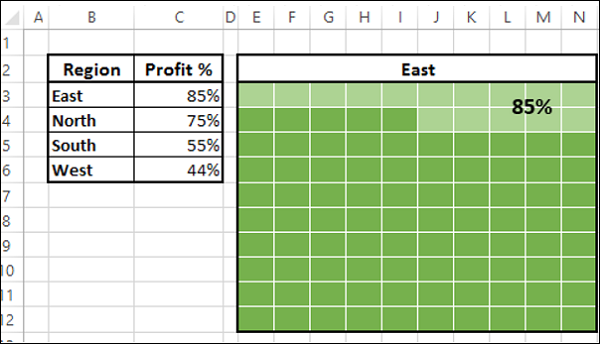
Twoja mapa Waffle dla Regionu Wschodniego jest gotowa.
Utwórz wykresy waflowe dla regionów, tj. Północy, południa i zachodu w następujący sposób -
Utwórz siatki dla północy, południa i zachodu, jak podano w poprzedniej sekcji.
Dla każdej siatki zastosuj formatowanie warunkowe, jak podano powyżej, w oparciu o odpowiednią wartość zysku%.
Możesz także wyraźnie tworzyć wykresy waflowe dla różnych regionów, wybierając odmianę kolorów dla formatowania warunkowego.

Jak widać, kolory wybrane dla wykresów Waffle po prawej stronie różnią się od kolorów wybranych dla wykresów Waffle po lewej stronie.